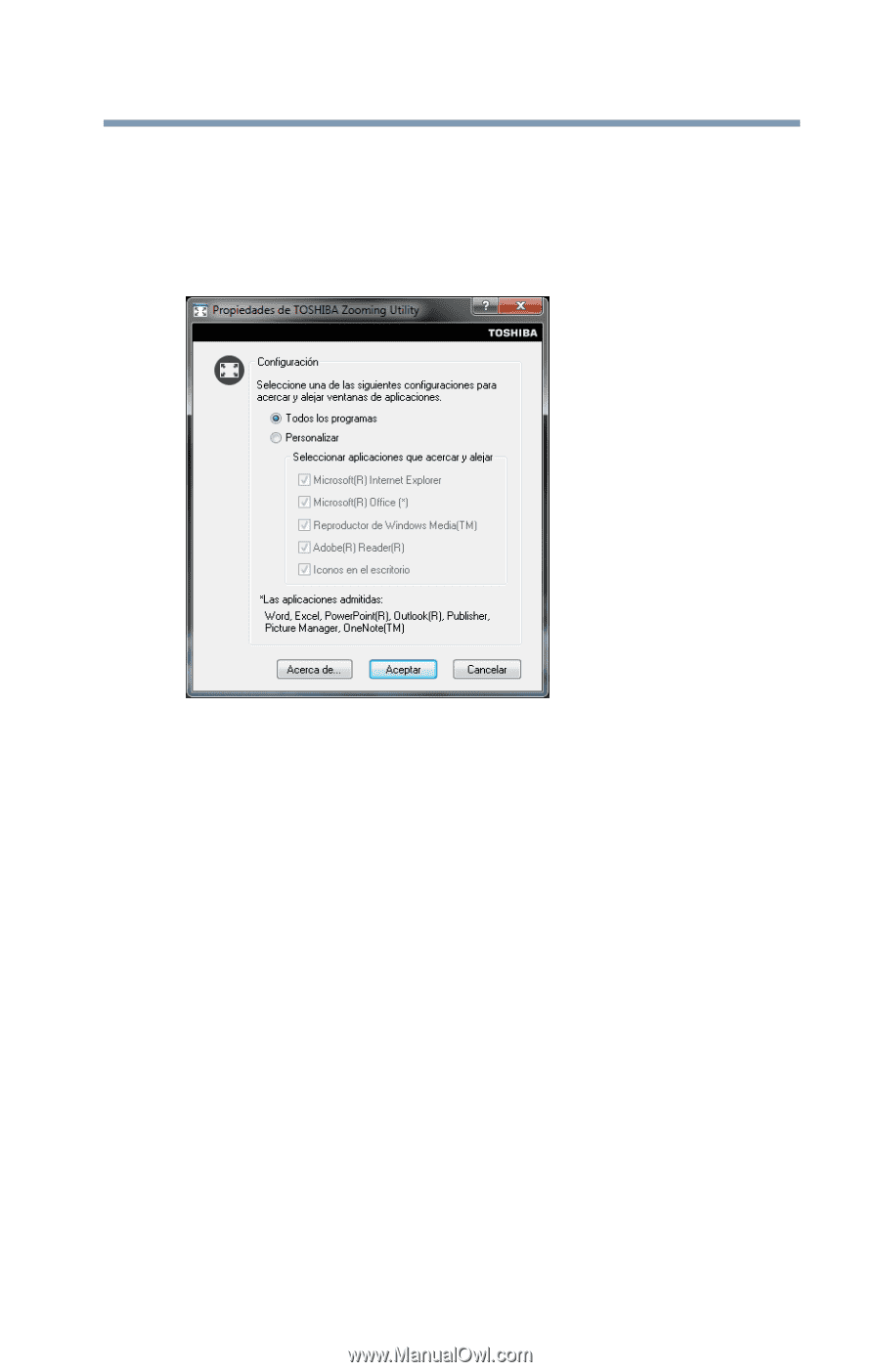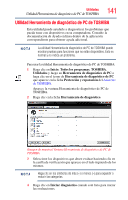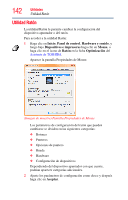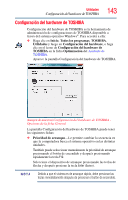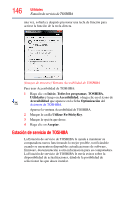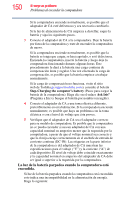Toshiba Satellite C655-SP6001M User's Guide for Satellite C640/C650 Series, Sp - Page 145
Accesibilidad de TOSHIBA, Inicio, Todos los programas, TOSHIBA, Utilidades, Utilidad de Zoom, Aceptar
 |
View all Toshiba Satellite C655-SP6001M manuals
Add to My Manuals
Save this manual to your list of manuals |
Page 145 highlights
Utilidades Accesibilidad de TOSHIBA 145 Para acceder a la Utilidad de Zoom de TOSHIBA: 1 Haga clic en Inicio, Todos los programas, TOSHIBA, Utilidades y después en Utilidad de Zoom. Aparece la ventana Propiedades de la Utilidad de Zoom de TOSHIBA. (Imagen de muestra) Pantalla Propiedades de la Utilidad de Zoom de TOSHIBA 2 Seleccione la(s) opción(es) deseada(s). 3 Haga clic en Aceptar. Las teclas directas de acercamiento y alejamiento empezarán a funcionar con las aplicaciones seleccionadas. Para hacer un acercamiento, mantenga presionada la tecla Fn y presione 2; para hacer un alejamiento, mantenga presionada la tecla Fn y presione 1. Accesibilidad de TOSHIBA La utilidad Accesibilidad de TOSHIBA le permite utilizar la tecla Fn para crear una combinación de una tecla directa con una de las teclas de función sin tener que oprimir ambas teclas simultáneamente, como normalmente debe hacerse. Mediante la utilidad Accesibilidad de TOSHIBA, puede convertir la tecla Fn en una tecla de acción prolongada (Fn-StickyKey), lo cual significa que podrá presionarla